Dockerfile实例
一、先看最简单的例子,定制nginx镜像,打印出 <h1>Hello, Docker!</h1>
Dockerfile文件:
FROM nginx
RUN echo '<h1>Hello, Docker!</h1>' > /usr/share/nginx/html/index.html
在该Dockerfile目录下运行
docker build -t nginx:v1 .
则将生成一个 nginx:v1 的新镜像,运行该镜像
docker run -p : nginx:v1
在浏览器直接访问地址 localhost,可以看到nginx的主页已被修改
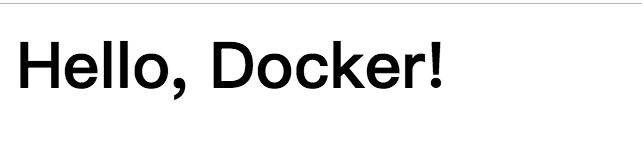
二、RUN 命令关键解析
Dockerfile 中每一个指令都会建立一层, RUN 也不例外。每一个 RUN 的行为,新建立一层,在其上执行这些命令,执行结束后, commit 这一层的修改,构成新的镜像。
FROM debian:jessie
RUN apt-get update
RUN apt-get install -y gcc libc6-dev make
RUN wget -O redis.tar.gz "http://download.redis.io/releases/redis-3.2.5.tar.gz"
RUN mkdir -p /usr/src/redis
RUN tar -xzf redis.tar.gz -C /usr/src/redis --strip-components=
RUN make -C /usr/src/redis
RUN make -C /usr/src/redis install
如上dockerfile所示,创建了 7 层镜像,这是完全没有意义的,而且很多运行时不需要的东西,都被装进了镜像里,比如编译环境、更新的软件包等等。结果就是产生非常臃肿、非常多层的镜像,不仅仅增加了构建部署的时间,也很容易出错。
正确的写法:
FROM debian:jessie
RUN buildDeps='gcc libc6-dev make' \
&& apt-get update \
&& apt-get install -y $buildDeps \
&& wget -O redis.tar.gz "http://download.redis.io/releases/redis-3.2.5.tar.gz" \
&& mkdir -p /usr/src/redis \
&& tar -xzf redis.tar.gz -C /usr/src/redis --strip-components= \
&& make -C /usr/src/redis \
&& make -C /usr/src/redis install \
&& rm -rf /var/lib/apt/lists/* \
&& rm redis.tar.gz \
&& rm -r /usr/src/redis \
&& apt-get purge -y --auto-remove $buildDeps
三、CMD 与 ENTRYPOINT对比
场景1、让镜像变成像命令一样使用
假设我们需要一个得知自己当前公网 IP 的镜像,那么可以先用 CMD 来实现:
FROM ubuntu:16.04
RUN apt-get update \
&& apt-get install -y curl \
&& rm -rf /var/lib/apt/lists/*
CMD [ "curl", "-s", "http://ip.cn" ]
使用docker build -t myip . 来构建镜像的话,如果我们需要查询当前公网 IP,只需要执行:
docker run myip
可以打印出当前的ip地址
这么看起来好像可以直接把镜像当做命令使用了,不过命令总有参数,如果我们希望加参数呢?比如从上面的 CMD 中可以看到实质的命令是 curl ,那么如果我们希望显示 HTTP头信息,就需要加上 -i 参数。那么我们可以直接加 -i 参数给 docker run myip 么?
$ docker run myip -i
docker: Error response from daemon: invalid header field value "oci runtime error: con
tainer_linux.go:: starting container process caused \"exec: \\\"-i\\\": executable
file not found in $PATH\"\n".
可以看到可执行文件找不到的报错, executable file not found 。之前我们说过,跟在镜像名后面的是 command ,运行时会替换 CMD 的默认值。因此这里的 -i 替换了远了的CMD ,而不是添加在原来的 curl -s http://ip.cn 后面。而 -i 根本不是命令,所以自然找不到。
那么如果我们希望加入 -i 这参数,我们就必须重新完整的输入这个命令:
$ docker run myip curl -s http://ip.cn -i
这显然不是很好的解决方案,而使用 ENTRYPOINT 就可以解决这个问题。现在我们重新用ENTRYPOINT 来实现这个镜像:
FROM ubuntu:16.04
RUN apt-get update \
&& apt-get install -y curl \
&& rm -rf /var/lib/apt/lists/*
ENTRYPOINT [ "curl", "-s", "http://ip.cn" ]
这次我们再来尝试直接使用 docker run myip -i
成功!这是因为当存在 ENTRYPOINT 后, CMD 的内容将会作为参数传给ENTRYPOINT ,而这里 -i 就是新的 CMD ,因此会作为参数传给 curl ,从而达到了我们预期的效果
场景2:应用运行前的准备工作
启动容器就是启动主进程,但有些时候,启动主进程前,需要一些准备工作。
比如 mysql 类的数据库,可能需要一些数据库配置、初始化的工作,这些工作要在最终的mysql 服务器运行之前解决。
此外,可能希望避免使用 root 用户去启动服务,从而提高安全性,而在启动服务前还需要以 root 身份执行一些必要的准备工作,最后切换到服务用户身份启动服务。或者除了服务外,其它命令依旧可以使用 root 身份执行,方便调试等。
这些准备工作是和容器 CMD 无关的,无论 CMD 为什么,都需要事先进行一个预处理的工作。这种情况下,可以写一个脚本,然后放入 ENTRYPOINT 中去执行,而这个脚本会将接到的参数(也就是 <CMD> )作为命令,在脚本最后执行。
四、HEALTHCHECK 健康检查
HEALTHCHECK 指令是告诉 Docker 应该如何进行判断容器的状态是否正常,这是 Docker 1.12引入的新指令
HEALTHCHECK 支持下列选项:
--interval=<时长> :两次健康检查的间隔,默认为 30 秒;
--timeout=<时长> :健康检查命令运行超时时间,如果超过这个时间,本次健康检查就被
视为失败,默认 30 秒;
--retries=<次数> :当连续失败指定次数后,则将容器状态视为 unhealthy ,默认 3
次。
FROM nginx
RUN apt-get update && apt-get install -y curl && rm -rf /var/lib/apt/lists/*
HEALTHCHECK --interval=5s --timeout=3s \
CMD curl -fs http://localhost/ || exit 1
这里我们设置了每 5 秒检查一次(这里为了试验所以间隔非常短,实际应该相对较长),如果健康检查命令超过 3 秒没响应就视为失败,并且使用 curl -fs http://localhost/ || exit 1 作为健康检查命令。
构建镜像,并且启动容器
$ docker build -t myweb:v1 .
$ docker run -d --name web -p 80:80 myweb:v1
当运行该镜像后,可以通过 docker ps 看到最初的状态为 (health: starting)
在等待几秒钟后,再次 docker ps ,就会看到健康状态变化为了 (healthy)
如果健康检查连续失败超过了重试次数,状态就会变为 (unhealthy) 。
为了帮助排障,健康检查命令的输出(包括 stdout 以及 stderr )都会被存储于健康状态里,可以用 docker inspect 来查看。
$ docker inspect --format '{{json .State.Health}}' web | python -m json.tool
{
"FailingStreak": ,
"Log": [
{
"End": "2016-11-25T14:35:37.940957051Z",
"ExitCode": ,
"Output": "<!DOCTYPE html>\n<html>\n<head>\n<title>Welcome to nginx!</titl
e>\n<style>\n body {\n width: 35em;\n margin: auto;\n font-f
amily: Tahoma, Verdana, Arial, sans-serif;\n }\n</style>\n</head>\n<body>\n<h1>Welc
ome to nginx!</h1>\n<p>If you see this page, the nginx web server is successfully inst
alled and\nworking. Further configuration is required.</p>\n\n<p>For online documentat
ion and support please refer to\n<a href=\"http://nginx.org/\">nginx.org</a>.<br/>\nCo
mmercial support is available at\n<a href=\"http://nginx.com/\">nginx.com</a>.</p>\n\n
<p><em>Thank you for using nginx.</em></p>\n</body>\n</html>\n",
"Start": "2016-11-25T14:35:37.780192565Z"
}
],
"Status": "healthy"
}
五、COPY与ADD区别
在 Docker 官方的最佳实践文档中要求,尽可能的使用 COPY ,因为 COPY 的语义很明确,就是复制文件而已,而 ADD 则包含了更复杂的功能,其行为也不一定很清晰。最适合使用ADD 的场合,就是所提及的需要自动解压缩的场合。
另外需要注意的是, ADD 指令会令镜像构建缓存失效,从而可能会令镜像构建变得比较缓慢。
因此在 COPY 和 ADD 指令中选择的时候,可以遵循这样的原则,所有的文件复制均使用COPY 指令,仅在需要自动解压缩的场合使用 ADD 。
Dockerfile实例的更多相关文章
- 安装Nginx的Dockerfile实例
#################################################Dockerfile to build Nginx Installed Containers##Bas ...
- dockerfile实例--安装nginx
[root@localhost ~]# vi Dockerfile //ADD FROM centos_with_net MAINTAINER frankie onez0714@.com RUN yu ...
- 老司机实战Windows Server Docker:5 Windows Server Dockerfile葵花宝典
前面两篇(简单运维1.简单运维2)介绍了一些Windows Server Docker相关的基本运维知识.今天这一篇,Windows Server Dockerfile葵花宝典,涵盖了许多典型场景的W ...
- 使用Dockerfile构建镜像
Dockerfile是一个文本格式的配置文件,用户可以使用Dockerfile快速创建自定义的镜像.它类似shell脚本,由一行行命令组成,支持以#开头的注释行.一般而言,Dockerfile分为四部 ...
- 使用Dockerfile来构建镜像
Dockerfile原理 创建Dockerfile Dockerfile实例 Dockerfile指令 注释 FROM MAINTAINER RUN ADD WORKDIR ENV USER COPY ...
- Docker容器学习梳理 - Dockerfile构建镜像
在Docker的运用中,从下载镜像,启动容器,在容器中输入命令来运行程序,这些命令都是手工一条条往里输入的,无法重复利用,而且效率很低.所以就需要一 种文件或脚本,我们把想执行的操作以命令的方式写入其 ...
- Dockerfile语法解析
Dockfile介绍 从上到下依次执行 每次执行一条指令就创建一个镜像层 第一条指令必须是FROM 表示需要构建的镜像是由哪个镜像为基础镜像 后续的指令运行于此基准镜像所提供的运行环境 可以 ...
- 如何运用多阶构建编写优雅的Dockerfile
导读 Kubernetes要从容器化开始,而容器又需要从Dockerfile开始,本文将介绍如何写出一个优雅的Dockerfile文件. 文章主要内容包括: Docker容器 Dockerfile 使 ...
- web项目docker化的两种方法
标题所讲的两种方法其实就是创建docker镜像的两种方法 第一种:启动镜像后进入容器中操作,将需要的软件或者项目移动到容器中,安装或者部署,然后退出即可 第二种:编写dockerfile,将需要的镜像 ...
随机推荐
- SpringBoot项目打成jar在linux后台运行
--关闭客户端依然进程存在 nohup java -jar spring-boot-hello-1.0.jar 1>/dev/null 2>&1 & --Ctrl+C后不会 ...
- Cloudera Certified Associate Administrator案例之Manage篇
Cloudera Certified Associate Administrator案例之Manage篇 作者:尹正杰 版权声明:原创作品,谢绝转载!否则将追究法律责任. 一.下载Namenode镜像 ...
- Python入门篇-函数、参数及参数解构
Python入门篇-函数.参数及参数解构 作者:尹正杰 版权声明:原创作品,谢绝转载!否则将追究法律责任. 一.函数概述 1>.函数的作用即分类 函数 数学定义:y=f(x) ,y是x的函数,x ...
- webapi之owin的oauth2.0密码模式_01概述
一般在webapi接口中,为了防止接口被随意调用,都会验证用户身份. 然而不能每次调用接口都需要用户输入用户名密码来验证,这时就需要授权颁发令牌了,持有令牌就可以访问接口,接口也能验证令牌身份. 简单 ...
- 使用flask搭建微信公众号:接收与回复消息
token验证的意义 在看了别人的代码之后对token加密有了些理解了.但又觉得很鸡肋.第一次验证服务器的时候我在那弄了半天的验证其实不写也可以验证成功,只要直接返回echostr这个字段就行了.微信 ...
- Docker 基本操作(附 redis、nginx部署)
下载安装 Docker 也有一个月了.中间看过几次也没有深入的了解研究.就只是拉取了两个镜像简单的看了看. 昨天因一个项目中需要用到 Redis ,因为是 Windows 系统,看了下安装包比较老了有 ...
- Java学习 从0.1开始(一)
写在前面: 之前从事过.NET,C,C++相关的开发,Java是一直没有学习的新领域.最近,应工作需要,开始学习Java相关的知识.又因为新公司并没有完整的系统架构,所以学习方向会侧重架构方向(Cod ...
- Appache Flume 中文介绍(转)
Flume 是什么 Apache Flume是一个高可靠.高可用的分布式的海量日志收集.聚合.传输系统.它可以从不同的日志源采集数据并集中存储. Flume也算是Hadoop生态系统的一 ...
- fiddler抓取手机https请求详解
前言: Fiddler是在 windows下常用的网络封包截取工具,在做移动开发时,我们为了调试与服务器端的网络通讯协议,常常需要截取网络封包来分析,fiddler默认只能抓取http请求,需要配置和 ...
- 001_Visual Studio 显示数组波形
视频教程:https://v.qq.com/x/page/z3039pr02eh.html 资料下载:https://download.csdn.net/download/xiaoguoge11/12 ...
